Specialiųjų simbolių įterpimas į Word 2010
Kartais gali prireikti įterpti neįprastą simbolį į Word 2010 dokumentą. Perskaitykite, kaip lengvai tai padaryti su mūsų patarimais ir simbolių sąrašu.
„Word 2007“ atrodo kitaip, tačiau vis tiek siūlo patogias „Word“ sąvaržas, pvz., sparčiuosius klavišus, padedančius kurti, formatuoti, įterpti dalykus ir pereiti per „Word“ dokumentus. „Word 2007“ taip pat siūlo keletą naujų funkcijų, padedančių lengvai valdyti teksto apdorojimą.
Naudojant Word 2007 net ekranas yra naujas – tai tas pats senas kompiuterio ekranas, bet įdiegus Word 2007 jis atrodo kitaip, kaip parodyta toliau pateiktame paveikslėlyje:
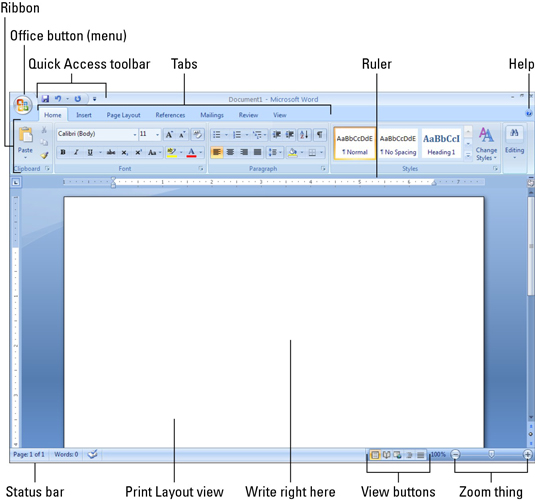
„Word 2007“ su visais patobulinimais vis dar siekia palengvinti jūsų gyvenimą su dokumentais. Spartieji klavišai šioje lentelėje padeda naršyti po dokumentą paspaudus klavišą – galbūt du. O kas gali būti lengvesnio už tai?
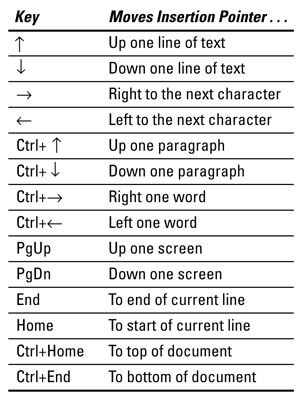
Dirbate su Word 2007 ir norite pasinaudoti integruotais sparčiaisiais klavišais, kurie gali padėti formatuoti tekstą ir pastraipas bei greitai ir lengvai redaguoti. Tolesniuose skyriuose pateikiama daugybė nuorodų, kurios bus labai naudingos.
Prisimenate darželį ir kirpimą žirklėmis su apvaliais galais, pastos tepimą (ir (arba) valgymą) ir „boo-boo“ darymą, kurį norėjote atšaukti? Šie spartieji klavišai suteikia jums tuos pačius patogumus Word 2007:
| Funkcija | Spartusis klavišas |
|---|---|
| Kopijuoti | Ctrl + C |
| Iškirpti | Ctrl + X |
| Įklijuoti | Ctrl + V |
| Anuliuoti | Ctrl + Z |
Norite paryškinti tekstą naudodami paryškintą formatavimą arba visiškai pakeisti šriftą. Šioje lentelėje parodyta, kaip greitai padaryti, kad tekstas atrodytų taip, kaip norite.
| Funkcija | Spartusis klavišas | Funkcija | Spartusis klavišas |
|---|---|---|---|
| Paryškintas | Ctrl + B | Ištrinti formatus | Ctrl + tarpo klavišas |
| Kursyvas | Ctrl + I | Auginti šriftą | Ctrl + Shift +> |
| Pabraukite | Ctrl + U | Sutraukti šriftą | Ctrl + Shift + |
| Dvigubas pabraukimas | Ctrl + Shift + D | VISOS DIDŽIOSIOS raidės | Ctrl + Shift + A |
| Žodžio pabraukimas | Ctrl + Shift + W | Šriftas | Ctrl + Shift + F |
| Maži dangteliai | Ctrl + Shift + K | Taško dydis | Ctrl + Shift + P |
| Viršutinis indeksas | Ctrl + Shift ++ | Šrifto dialogo langas | Ctrl + D |
| Pradinis indeksas | Ctrl+= |
Nuo atskirų žodžių formatavimo iki ištisų pastraipų formatavimo „Word 2007“ suteikia įtraukos, tarpų, lygiavimo ir kt. Toliau pateiktoje lentelėje pateikiami nurodymai:
| Funkcija | Spartusis klavišas | Funkcija | Spartusis klavišas |
|---|---|---|---|
| Centrinis tekstas | Ctrl + E | Pateisinti | Ctrl + J |
| Lygiuoti į kairę | Ctrl + L | Pastraipos įtrauka | Ctrl + M |
| Sulygiuoti į dešinę | Ctrl + R | Panaikinti įtrauką | Ctrl + Shift + M |
| Vienos eilutės tarpai | Ctrl+1 | Kabanti įtrauka | Ctrl + T |
| 1 1/2 eilučių tarpas | Ctrl + 5 | Atkabinti įtrauką | Ctrl + Shift + T |
| Dviejų eilučių tarpai | Ctrl+2 |
„Word 2007“ išlaiko daugybę ankstesnių versijų klaviatūros komandų ir sparčiųjų klavišų, o toliau pateiktoje lentelėje nurodoma, kuriuos klavišus paspausti norint pasiekti įprastus dalykus, pvz., naują dokumentą ir neįprastus dalykus, pvz., žodžių skaičių:
| Įprastos komandos | Spartusis klavišas | Neįprastos komandos | Spartusis klavišas |
|---|---|---|---|
| Pagalba | F1 | Eiti į | F5 |
| Atšaukti | Pabegti | Rodyti Slėpti | Ctrl + Shift + 8 |
| Eik atgal | Shift + F5 | „Office“ mygtukų meniu | Alt + F |
| Naujas dokumentas | Ctrl + N | Stilių užduočių sritis | Ctrl + Shift + Alt + S |
| Atviras | Ctrl + O | Spausdinimo peržiūra | Ctrl + Alt + I |
| Spausdinti | Ctrl+P | Žodžių skaičius | Ctrl + Shift + G |
| Uždaryti | Ctrl + W | Simbolio šriftas | Ctrl + Shift + Q |
| Greitas išsaugojimas | Ctrl + S | Spausdinimo maketo rodinys | Ctrl + Alf + P |
| Pakartokite | Ctrl + Y | Juodraščio (įprastas) režimas | Ctrl + Alt + N |
| Rasti | Ctrl+F | Kontūro režimas | Ctrl + Alt + O |
| Rasti ir pakeisti | Ctrl + H | Padalintas langas | Alt + Ctrl + S |
| Rankinis puslapio lūžis | Ctrl+Enter |
Naudodami „Word 2007“ naujinimą gausite prieigą prie kai kurių gana specialių simbolių. Jie buvo prieinami ankstesnėse „Word“ versijose, tačiau ne visi jie turėjo savo sparčiuosius klavišus. Šiame sąraše rodomi klavišai, kuriuos naudojate tam tikriems simboliams įterpti į tekstą. Naudokite juos protingai.
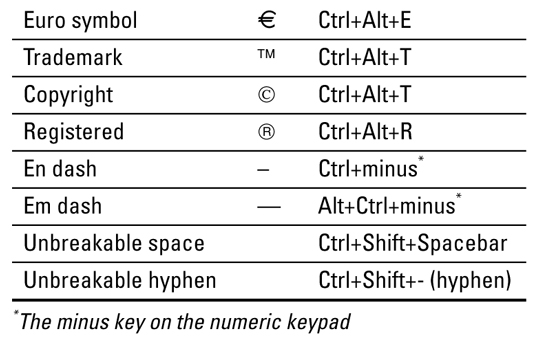
Naudodami Word 2007 į dokumentą galite įterpti įvairius dalykus – laiką, komentarą, išnašą ir kt. Šioje lentelėje nurodoma, kokius klavišus reikia paspausti, norint įterpti naudingos informacijos:
| Norėdami įterpti tai. . . | Paspauskite šį. . . |
|---|---|
| Šios dienos data | Alt + Shift + D |
| Dabartinis laikas | Alt + Shift + T |
| Specialus įklijavimas | Alt + Ctrl + V |
| Išnaša | Alt + Ctrl + F |
| Pabaiga | Alt + Ctrl + D |
| komentuoti | Ctrl + Alt + M |
Word 2007 pilna smagių ir naudingų patarimų ir gudrybių. Kuriant, formatuojant ir tvarkant dokumentus naudinga atsiminti šiame sąraše pateiktus patarimus:
Visada paspauskite Ctrl+Enter, kad pradėtumėte naują puslapį. Tai įterpia rankinį puslapio lūžį, kuris automatiškai priverčia naują puslapį.
Naudokite skirtukus, kad išdėstytumėte tekstą. Niekada nenaudokite tarpų. Viskas, ko jums reikia, yra vienas skirtukas. Jei rašote daugiau nei vieną skirtuką, turite iš naujo nustatyti tabuliavimo taškus.
Visada naudokite vieną skirtuką tarp stulpelių, kad juos sulygintumėte. Tai palengvina informacijos redagavimą, jei turite tai padaryti.
Jei reikia pakeisti bet kurį puslapio formatavimą dokumento viduryje, pradėkite naują skyrių.
Išsaugokite savo stilius šablone! Tokiu būdu galėsite juos naudoti kurdami naujus dokumentus, nereikės nuolat kurti iš naujo visų savo stilių.
Kartais gali prireikti įterpti neįprastą simbolį į Word 2010 dokumentą. Perskaitykite, kaip lengvai tai padaryti su mūsų patarimais ir simbolių sąrašu.
„Excel 2010“ naudoja septynias logines funkcijas – IR, FALSE, IF, IFERROR, NOT, OR ir TRUE. Sužinokite, kaip naudoti šias funkcijas efektyviai.
Sužinokite, kaip paslėpti ir atskleisti stulpelius bei eilutes programoje „Excel 2016“. Šis patarimas padės sutaupyti laiko ir organizuoti savo darbalapius.
Išsamus vadovas, kaip apskaičiuoti slankiuosius vidurkius „Excel“ programoje, skirtas duomenų analizei ir orų prognozėms.
Sužinokite, kaip efektyviai nukopijuoti formules Excel 2016 programoje naudojant automatinio pildymo funkciją, kad pagreitintumėte darbo eigą.
Galite pabrėžti pasirinktus langelius „Excel 2010“ darbalapyje pakeisdami užpildymo spalvą arba pritaikydami ląstelėms šabloną ar gradiento efektą.
Dirbdami su laiko kortelėmis ir planuodami programą „Excel“, dažnai pravartu lengvai nustatyti bet kokias datas, kurios patenka į savaitgalius. Šiame straipsnyje pateikiami žingsniai, kaip naudoti sąlyginį formatavimą.
Sužinokite, kaip sukurti diagramas „Word“, „Excel“ ir „PowerPoint“ programose „Office 365“. Daugiau informacijos rasite LuckyTemplates.com.
„Excel“ suvestinės lentelės leidžia kurti <strong>pasirinktinius skaičiavimus</strong>, įtraukiant daug pusiau standartinių skaičiavimų. Šiame straipsnyje pateiksiu detalius nurodymus, kaip efektyviai naudoti šią funkciją.
Nesvarbu, ar dievinate, ar nekenčiate Word gebėjimo išjuokti jūsų kalbos gebėjimus, jūs turite galutinį sprendimą. Yra daug nustatymų ir parinkčių, leidžiančių valdyti „Word“ rašybos ir gramatikos tikrinimo įrankius.





